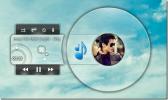Sådan skjules et WiFi-netværk i nærheden i Windows 10
Windows registrerer alle WiFi-netværk i din nærhed. Det vil kun nogensinde oprette forbindelse til et netværk, som det kender adgangskode til, men de andre netværk vises stadig på din liste over WiFi-netværk. Hvis du ofte ved et uheld klikker på et af disse netværk, eller du gerne vil beskære listen over netværk for din egen bekvemmelighed, kan du skjule et nærliggende WiFi-netværk på listen. Du har brug for administrative rettigheder for at skjule et nærliggende WiFi-netværk.
Skjul et WiFi-netværk i nærheden
Du kender allerede navnet på det netværk, du vil skjule, på listen over WiFi-netværk. Åbn kommandoprompt med administrative rettigheder. Indtast følgende kommando, og erstatt "WiFi-netværk, du vil fjerne" med navnet på det netværk, du vil fjerne fra listen.
netsh wlan tilføj filter tilladelse = blok ssid = "WiFi-netværk, du vil fjerne" networktype = infrastruktur

Vis et skjult WiFi-netværk i nærheden
Hvis du vil vise netværket på listen igen, skal du køre følgende kommando og erstatte "WiFi-netværk, du vil vise" med navnet på netværket.
netsh wlan delete filter tilladelse = blok ssid = "WiFi-netværk, du vil vise" networktype = infrastruktur
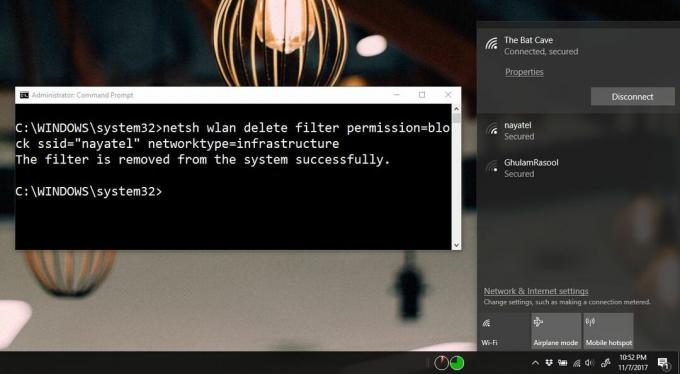
Det netværk, du har gemt, vises igen på listen over WiFI-netværk. Dette er et filter, som du anvender på dit system, så du kun gemmer netværket for dig selv. Alle andre inden for rækkevidde kan stadig se det. Du vil ikke være i stand til at tvinge et netværk til at vises på netværkslisten, hvis det er blevet skjult af hvem, der ejer det.
Hvis et netværks navn ændres, fungerer filteret stadig for at blokere det. Nogle gange prøver et system konstant at oprette forbindelse til et netværk, fordi det er stærkere, og det kan blive irriterende, især hvis det, du vil oprette forbindelse til, har et svagere signal. Dette er en god måde at stoppe det på. Ligeledes, hvis du er inden for rækkevidde af en åben eller offentlig WiFi-netværk at dit system fortsætter med at forsøge at oprette forbindelse til, dette er en enkel måde at sortliste det på.
Desktops betragter rækkevidde og signalstyrke som den afgørende faktor, når man foreslår et netværk at oprette forbindelse til. Det kan ikke tage hensyn til, hvor overbelastet et netværk er, eller hvis det faktisk er hurtigere med hensyn til båndbredde end den forbindelse, du i øjeblikket har forbindelse til. Hvis du har WiFi, der ofte kobler fra, vil du sætte pris på dette lille filter desto mere. Det er nyttigt til både arbejde og hjem. På arbejdet kan du bruge det til at blokere et netværk, som en anden afdeling bruger, eller som er blevet oprettet til et specifikt formål, og derhjemme kan du bruge det til at blokere netværk, der ejes af dine naboer.
Søge
Seneste Indlæg
Sådan roteres skærmen på Windows 10
De fleste Windows 10-brugere opgraderet fra Windows 7. Windows 10 e...
Mirro er gennemsigtig lydafspiller med Windows 7 Aero Glass Look
Tidligere gennemgik vi Mirro Skin og CD Art Display for at transfor...
Analyser FileZilla-serverlogfiler og brugsstatistikker med FTPstats
Et problem, som administratorer står overfor, når de bruger FileZil...